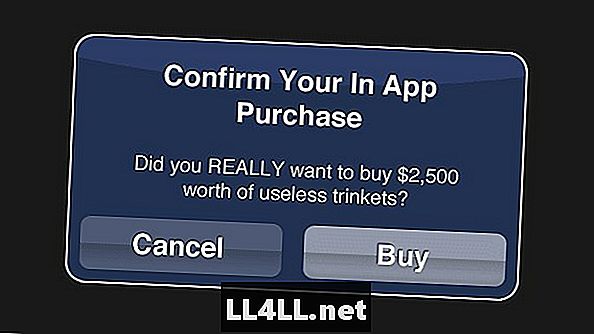
Inhalt
- Fordern Sie jedes Mal ein Passwort an
- In-App-Käufe deaktivieren
- Warum überhaupt In-App-Käufe zulassen?
Die traurige Wahrheit über die Geschichte von Danny Kitchen ist, dass es nicht so geschehen musste. Mit nur ein paar zusätzlichen Vorsichtsmaßnahmen hätten die Küchen Danny nach Herzenslust ohne Angst oder Rückwirkung spielen lassen können.
Ja, einige App-Entwickler verwenden In-App-Käufe auf schändliche Weise und treiben ahnungslose Eltern. Apple bietet jedoch Tools zum Schutz, wenn Sie sich die Zeit nehmen, einige Einstellungen an Ihrem iPhone, iPod touch oder iPad zu ändern.
Fordern Sie jedes Mal ein Passwort an
Der erste Schritt zur Vernunft ist, jedes Mal, wenn Sie einen Kauf über den App Store tätigen, ein Passwort (einschließlich In-App-Käufe). Standardmäßig speichert Apple Ihr Kennwort 15 Minuten lang. Dies ist nützlich, wenn Sie ein paar Apps schnell herunterladen möchten. Wenn jedoch ein neugieriges Kind in den Händen bleibt, kann dies zu hohen Kosten führen.
Um bei jedem Einkauf ein Passwort zu verlangen, Öffnen Sie die Einstellungen-App dann auf deinem iOS-Gerät Gehe zu General. Wählen Sie den benannten Abschnitt aus Beschränkungen. Standardmäßig sind Einschränkungen deaktiviert. Um diese Einstellung nutzen zu können, müssen Sie dies tun Aktiviere sie am oberen Rand des Bildschirms. Sie werden dazu aufgefordert Legen Sie einen Passcode fest (Der Passcode verhindert, dass Ihre Einschränkungseinstellungen geändert werden.)
Wenn Sie einen Passcode festgelegt haben, scrollen Sie zum Abschnitt Zulässige Inhalte. Ganz unten, Ändern Sie die Einstellung Kennwort erforderlich in Sofort von der Standardeinstellung von 15 Minuten. Ab sofort wird für jeden Kauf im App Store (In-App oder neue App) Ihr Apple-Passwort benötigt.
In-App-Käufe deaktivieren
Sie können den thermonuklearen Weg wählen und alle In-App-Käufe deaktivieren. Im selben Bildschirm mit den Einschränkungen wie oben können Sie das tun Schieben Sie den Ein / Aus-Schieberegler neben In-App-Käufe auf Aus. Dadurch werden alle In-App-Käufe vollständig deaktiviert.
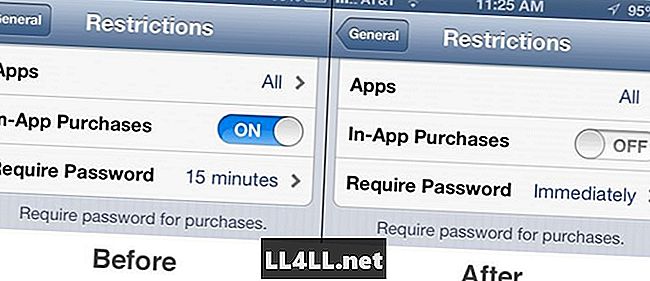
Warum überhaupt In-App-Käufe zulassen?
Einige Eltern fragen sich vielleicht, warum Apple ALLE In-App-Käufe nicht einfach aufgibt. Sensationelle Geschichten über In-App-Käufe, bei denen sich die Nachrichten auf Entwickler konzentrieren, die schändliche Pläne entwickeln, um Menschen aus dem Geld zu schlagen. Viele verantwortliche Entwickler verwenden jedoch das In-App-Kaufsystem, um eine kostenlose (oder erheblich günstigere) Version ihrer Software zum Testen anzubieten. Wenn Ihnen die Testversion gefällt, können Sie Funktionen (oder neue Ebenen) durch In-App-Käufe freischalten. Es gibt auch Spielentwicklern einen Grund, ständig neue Inhalte für Spiele zu entwickeln - sie können Add-Ons, Levels, Erweiterungen usw. für das Spiel erstellen und ein oder zwei Dollar zusätzlich verlangen, um Spielern Zugriff auf neue Inhalte zu gewähren (ähnlich wie DLC-Inhalte) auf Konsolen).